小米如何开启悬浮窗?小米怎么开启悬浮窗权限的教程
发布日期:2018-06-10 10:02 作者:深度技术 来源:www.shenduwin10.com
小米开启悬浮窗口有两种作用:锁屏消息可见和消息自动悬浮为一个窗口显示,这样的功能设计有助于用户更快的掌握信息,并快速读取最近的消息,但因为使用的是明文,并不保密。接下来,我们就一起往下看看小米怎么开启悬浮窗权限的教程。
1、首先在你手机上面找到设置功能,然后点击设置功能进入,如下图所示。
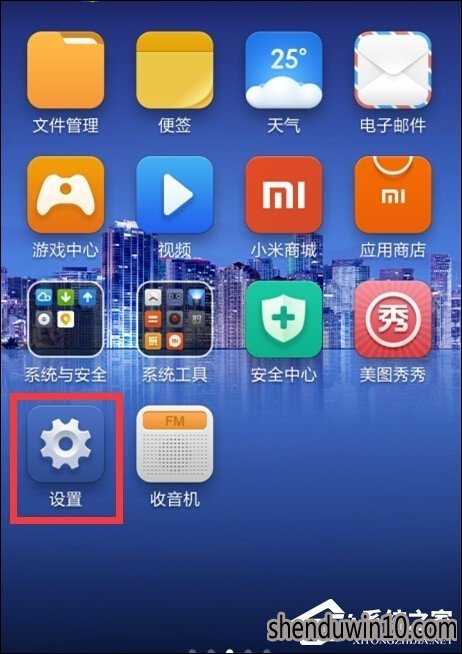
2、进入设置功能之后,然后在全部设置里面找到应用,点击应用进入,如下图所示。
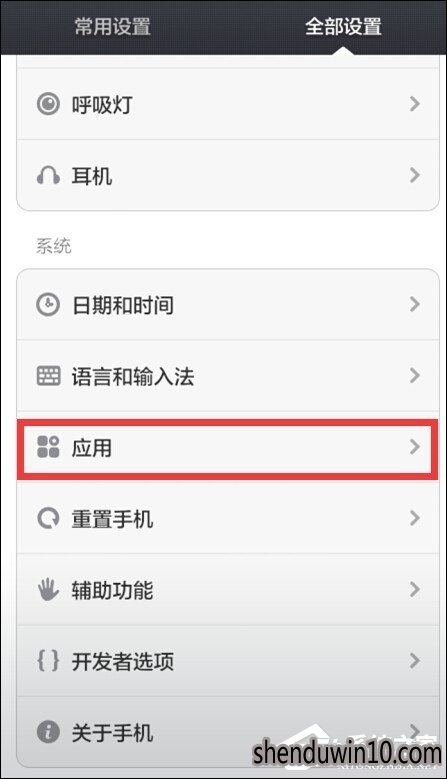
3、进入应用里面,然后在全部里面找到你需要开启悬浮窗口的软件,点击进入,如下图所示。
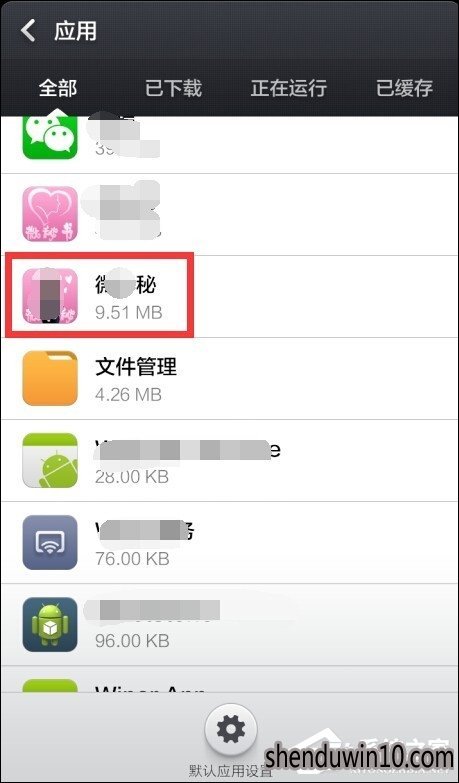
4、进入你需要开启悬浮窗口的软件的之后,然后找到开启悬浮窗按钮,如下图所示。
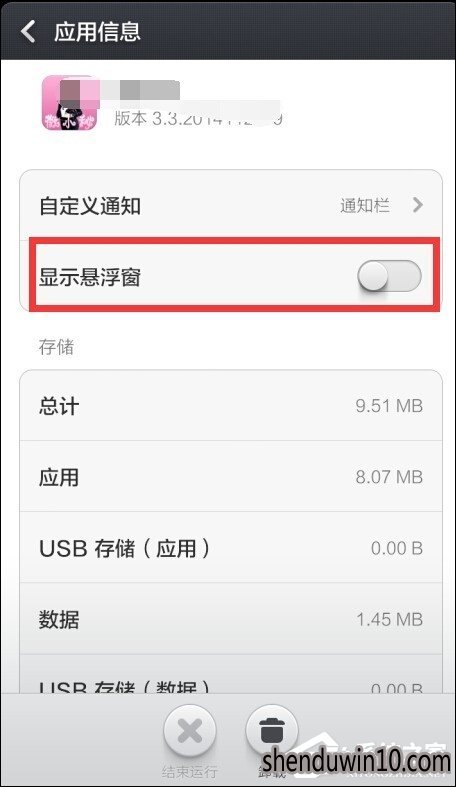
5、点击开启按钮之后,会弹出一个确认开启框,你点击确认按钮即可,如下图所示。
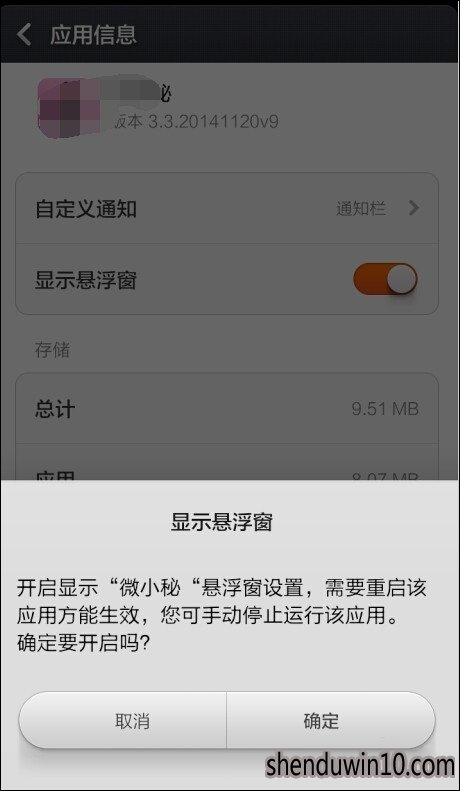
6、点击确认按钮之后,开启成功,你就能够正常使用了,如下图所示。
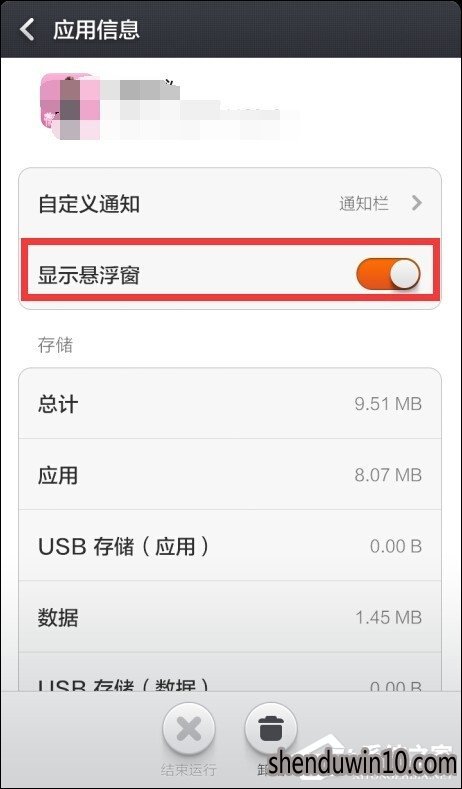
以上内容便是小米开启悬浮窗权限的方法
精品APP推荐
清新绿色四月日历Win8主题
u老九u盘启动盘制作工具 v7.0 UEFI版
EX安全卫士 V6.0.3
地板换色系统 V1.0 绿色版
翼年代win8动漫主题
Doxillion V2.22
思维快车 V2.7 绿色版
海蓝天空清爽Win8主题
Ghost小助手
Process Hacker(查看进程软件) V2.39.124 汉化绿色版
优码计件工资软件 V9.3.8
淘宝买家卖家帐号采集 V1.5.6.0
风一样的女子田雨橙W8桌面
点聚电子印章制章软件 V6.0 绿色版
IE卸载工具 V2.10 绿色版
彩影ARP防火墙 V6.0.2 破解版
foxy 2013 v2.0.14 中文绿色版
慵懒狗狗趴地板Win8主题
PC Lighthouse v2.0 绿色特别版
游行变速器 V6.9 绿色版
- 专题推荐
- 深度技术系统推荐
- 1深度技术Ghost Win10 x64位 完美纯净版2019年05月(无需激活)
- 2深度技术Ghost Win10 X64 精选纯净版2021v03(激活版)
- 3深度技术 Ghost Win10 x86 装机版 2016年05月
- 4萝卜家园Windows11 体验装机版64位 2021.09
- 5深度技术Ghost Win10 X32增强修正版2017V01(绝对激活)
- 6深度技术Ghost Win10 x64位 特别纯净版v2018.01(绝对激活)
- 7深度技术Ghost Win10 x64位 多驱动纯净版2019V08(绝对激活)
- 8深度技术Ghost Win10 X32位 完美装机版2017.09月(免激活)
- 9深度技术Ghost Win10 (64位) 经典装机版V2017.07月(免激活)
- 10深度技术 Ghost Win10 32位 装机版 V2016.09(免激活)
- 深度技术系统教程推荐

